编辑:秩名2020-08-05 10:36:33
使用腾讯电脑管家怎么搬移软件?许多小伙伴对于不是很了解,那就来看一看IEfans小编准备的腾讯电脑管家搬移软件方法吧!感兴趣的小伙伴不要错过咯!
方法步骤
1、开启【腾讯电脑管家】点击工具箱,如下图:
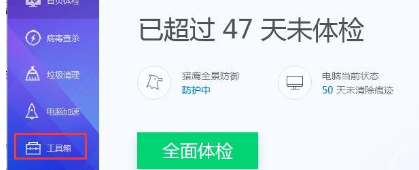
2、进入【工具箱】界面点击【软件】,如下图:
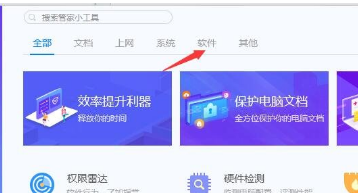
3、进入【软件】界面,就能看到软件搬家功能,选择软件搬家,如下图:
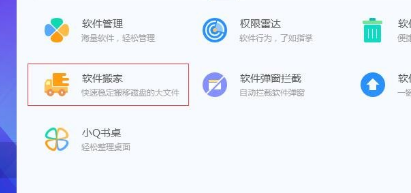
4、因为是初次使用功能,需要加载组件,等待片刻即可,如下图:
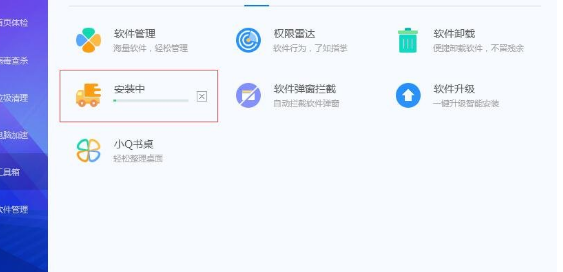
5、进入软件搬家界面,点击已安装软件,如下图:
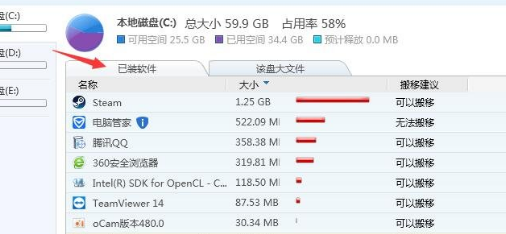
6、选择搬家软件的目标位置,如下图:
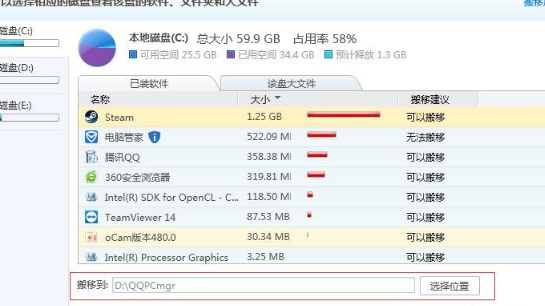
7、点击需要搬家的软件,点击开始搬移,如下图:
腾讯电脑管家相关攻略推荐:
腾讯电脑管家如何修改QQ密码?腾讯电脑管家修改QQ密码图文教程
腾讯电脑管家怎么删除隔离区?腾讯电脑管家删除隔离区操作步骤详解

8、搬移过程等待即可,如下图:
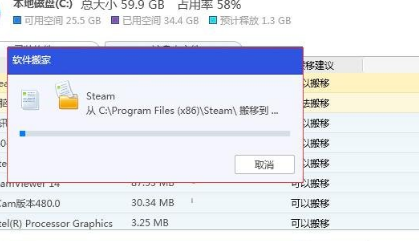
9、搬移结束,成功释放空间。

以上就是IEfans小编今日为大家带来的腾讯电脑管家搬移软件方法分享,更多软件教程尽在IE浏览器中文网站!